Эта статья предназначена для каждого пользователя Windows. В этой статье, я буду сравнивать защитник Windows с антивирусной защитой. Почти 80% пользователей компьютеров с ОС Windows где-то слышали слова защитник Windows. Но знаете ли вы, что такое защитник Windows? и какова его работа ?, если нет, тогда эта статья будет полезной для вас. В этой статье я расскажу вам подробно о Windows Defender, и все ваши сомнения будут рассеяны после прочтения этой статьи.
ПК под управлением Windows 10 оснащены встроенной функцией безопасности под названием Windows Defender Security Center, который обеспечивает защиту от вирусов, шпионских программ и вредоносных программ. Даже если у вас уже установлено стороннее антивирусное программное обеспечение, полезно знать, какие дополнительные средства защиты и сведения может предоставить Центр защиты Защитника Windows. Давайте посмотрим, что может предложить Центр, как получить к нему доступ, и рассмотрим некоторые из его основных функций.
Что такое защитник Windows?
Защитник Windows иногда называют антивирусом Windows. Он работает как антивирус, и его основная работа заключается в том, чтобы следить за состоянием и вредоносными программами ПК, производительностью ПК, батареей и т. д. и сообщать пользователю.
Система windows защитила ваш компьютер. Зачем?
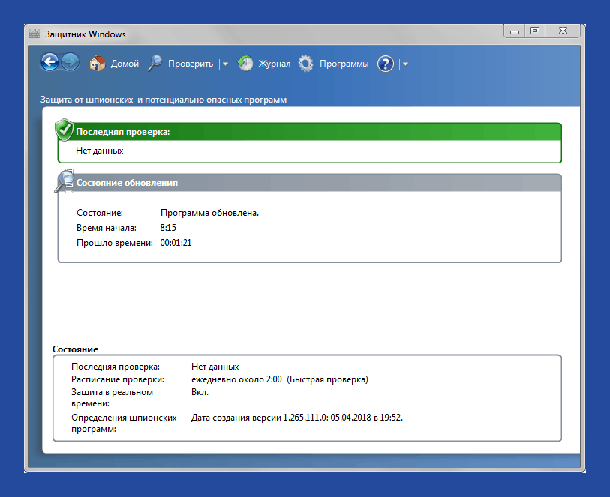
Защитник Windows впервые был представлен в 2009 году как бесплатная защита компьютеров с ОС Windows. Но сейчас в Windows 10 он играет очень важную роль. Это бесплатный антивирусный сервис для пользователей Windows.
Давайте разберёмся с защитником Windows на примере. Только предположите, что, когда вы купили дом, владелец предоставляет вам бесплатную охрану дома. Она охраняет ваш дом, и если вор или грабитель вошёл в ваш дом, она уведомит вас об этом. Она не берёт денег, ей просто нужно ежедневно есть. Теперь вы – покупатель, домашний охранник – защитник Windows, а вор или грабитель – вредоносное ПО, вирус и т. д. Питание домашней охраны – это энергия, которую защитник потребляет от батареи вашего ноутбука.
Надеюсь, вы понимаете что такое защитник Windows. Теперь давайте посмотрим на историю защитника Windows, которую мы должны знать.
Краткая история
Защитник Windows разработан компанией GIANT, Inc. Компания Microsoft выпустила Защитника Windows в 2006 году. Она поддерживалась только в Windows XP, но в бета-версии. После разработки некоторых функций Защитник Windows был представлен в Windows 7 и Windows Vista. В Windows 8 Microsoft превратила Защитника Windows в антивирусную программу.
А в Windows 10 защитник Windows поставляется с множеством удивительных функций, таких как защита от вирусов, защита устройств и проверка работоспособности, защита сети, управление приложениями и браузерами.
Надеюсь, что Защитник Windows выйдет с новой удивительной функцией защиты, поэтому нам не нужно использовать какие-либо антивирусные программы.
Характеристики
Новый защитник Windows обладает множеством новых и очень полезных функций, которые помогают нашему компьютеру обезопасить себя. Особенности приведены ниже.
Ни один хакер мира не может взломать эту защиту. Абсолютная защита вашего компьютера.
1. Защита от вирусов и угроз
Защитник Windows предоставляет нам полезные функции для защиты нашего компьютера от вирусов. Сканер вирусов сканирует наш компьютер, чтобы обнаружить вирус или любой вид вредоносных программ. Он сканирует наш компьютер и предоставляет нам результат. Если вирус обнаружен, Защитник уведомит нас о его решении.
Это действительно удивительный бесплатный сервис, верно?
2. Производительность и работоспособность устройств
Защитник Windows может предоставить отчёт о производительности вашего ПК. Если обнаруживается какая-либо проблема, например, проблема с производительностью батареи, проблема с ёмкостью хранилища, драйверы устарели, тогда защитник уведомит вас, чтобы вы могли это исправить.
Это лучшая часть Защитника Windows, которая мне понравилась больше всего. Защитник также сообщит вам, если он обнаружил какие-либо проблемы с драйвером вашего компьютера.
3. Брандмауэр и защита сети
Это очень полезная функция для пользователей интернета. Защитник Windows защищает наш компьютер, когда мы используем Интернет. Он работает как интернет-безопасность.
Он предупреждает нас, когда мы посещаем любой вид несанкционированного веб-сайта или пытаемся открыть ссылки, и даёт нам защиту брандмауэра в нашей сети.
Примечание. Брандмауэр – это безопасность сетевой системы. Он контролирует входящий и исходящий сетевой трафик. Брандмауэр является барьером между надёжной интернет-сетью и не надёжной интернет-сетью.
4. Управление приложениями и браузерами
Защитник поможет защитить наше устройство, проверив наличие не организованных приложений и файлов. Он также защищает наше устройство от атак вредоносных программ.
Он уведомляет нас, если вы используете какое-либо вредоносные приложения, и защищает наше устройство.
Это основные функции Защитника Windows. Все эти функции доступны не во всех версиях Windows. Доступно только в Windows 10.
Антивирус против защитника Windows
Что такое защитник Windows
Прежде я говорил вам раньше, что такое Защитник Windows? Теперь я собираюсь сравнить Защитник Windows с антивирусом.
Как программы-антишпионы обеспечивают наилучшую защиту вашему компьютеру

Защита вашего компьютера от вредоносных программ с помощью надежного пакета антивирусных решений, который включает в себя защиту от шпионского ПО, – лучший способ обеспечения безопасности для вашей цифровой личной жизни. Шпионские программы — распространенный тип вредоносного ПО, который без вашего ведома собирает информацию о вас и вашем поведении в Интернете.
Что такое шпионское ПО?
- «Полезные» программы-шпионы, которые часто легитимно используются работодателями для мониторинга рабочих компьютеров или родителями для отслеживания поведения своих детей на мобильных телефонах. Приложения, которые устанавливают местонахождение вашего смартфона в случае его утери или кражи, являются еще одним примером «полезных» легитимных шпионских программ. «Подглядывающее» шпионское ПО, которое собирает вашу личную информацию с вашего компьютера и отправляет ее третьей стороне. Это могут быть ваши идентификационные данные, такие как пароли и сведения о кредитной карте. Рекламное или коммерческое шпионское ПО, которое используется для сбора информации о вас для показа целевой рекламы. Оно также может показывать вам рекламу в виде всплывающих окон или рекламы в приложении на вашем мобильном телефоне. Клавиатурный шпион, или кейлоггер, — это программа, которая записывает все нажатия клавиш на клавиатуре зараженного компьютера и отправляет их третьей стороне. Это шпионское ПО может собирать ваши учетные данные, банковскую и другую конфиденциальную информацию.
Как заражаются шпионским ПО?
Многие пользователи впервые заражают свои компьютеры или мобильные устройства шпионскими программами при загрузке игр или приложений, содержащих рекламное ПО. Особенно часто рекламное ПО этим грешат бесплатные приложения, хотя платные тоже не защищены. Неприятнее всего то, что в большинстве случаев вы не давали своего согласия на то, чтобы рекламное ПО собирало информацию о вас, а также то, что вы не контролируете, какую именно информацию он собирает.
Загрузка и установка программ также сопряжена с риском заражения программами- шпионами. Иногда шпионское ПО является частью установочного пакета, и если вы просто соглашаетесь на установку, не проверяя, что именно вы устанавливаете, вы можете пустить шпионское ПО на свой компьютер. Инициировать загрузку программ-шпионов может также нажатие на всплывающее объявление.
Программы-шпионы могут показывать вам назойливую рекламу, изменять результаты поиска, чтобы вы получали больше рекламы, или демонстрировать вам слишком большое количество всплывающих объявлений.
Удаление программ-шпионов
Мощное решение для защиты от шпионских программ может облегчить удаление программ-шпионов, а также обеспечить их полное удаление. После запуска антишпионского ПО наблюдайте за операциями в системе. Проверьте все процессы, которые запущены на вашем компьютере, и убедитесь, что настройки сетевого экрана верны.
При пользовании мобильными устройствами следите за тем, чтобы ваши данные использовались для того, для чего они предназначены. Любые отклонения могут указывать на наличие шпионских программ в системе. Аккумулятор также является хорошим индикатором: если батарея разряжается быстрее чем обычно, возможно, на вашем устройстве запущены непредусмотренные процессы.
Как избежать заражения шпионским ПО
- Установите ПО для защиты от программ-шпионов, которое будет работать в фоновом режиме. Запустите его при необходимости, если вы подозреваете, что на ваш компьютер попало шпионское ПО.
- Перед установкой программного обеспечения, приложения, панели инструментов или надстройки, проведите собственное исследование: почитайте отзывы пользователей или отраслевые обзоры и узнайте, были ли жалобы на рекламное или шпионское ПО, загружающееся вместе с легитимными программами.
- Скачивайте программное обеспечение с доверенных сайтов, это гораздо надежнее (хотя и не всегда с полной гарантией безопасности), чем пользоваться ресурсами, о которых вы никогда не слышали.
- Блокируйте всплывающие окна и всегда закрывайте их только нажатие значка «X». Иногда простое нажатие клавиши в любом месте всплывающего окна может иметь последствия.
- Устанавливайте обновления безопасности на ваш браузер. В нем также есть параметры безопасности, которые вы можете настроить для обеспечения более высокого уровня защиты.
- После установки какой-либо новой программы на ваш компьютер проверьте свои настройки, производительность браузера и процессы, запущенные в системе. Всегда проверяйте, работает ли программа так, как ожидалось. Непрерывность работы программного обеспечения также может являться признаком наличия шпионского ПО. Если программное обеспечение продолжает работать после его закрытия, запустите проверку системы на наличие шпионских программ.
Другие ссылки и статьи по теме
- Фальшивые всплывающие сообщения об обнаружении вымогателя
- Почему мой компьютер так медленно работает?
- Виды шпионского ПО
- Выбор антивирусного решения
Как программы-антишпионы обеспечивают наилучшую защиту вашему компьютеру
Защитите ваш компьютер от вредоносных программ с помощью надежного пакета антивирусных решений, который включает в себя защиту от шпионского ПО.
Источник: www.kaspersky.ru
Какие бесплатные программы безопасности могут защитить мой компьютер?
Ангел Бэби Новые серии — Игра окончена (29 серия) Поучительные мультики для детей

Джозеф Сторр из Беллингема, Массачусетс, имеет правильную идею. Он хочет знать, какие программы, которые автозагрузка при запуске НЕ должна быть отключена.
Мой компьютер не видит мой новый жесткий диск

Бобби установил второй внутренний диск для целей резервного копирования, затем он попросил линию ответа форум, почему он не отображается в «Моем компьютере».
В miui обнаружен серьезный недостаток безопасности: сторонние приложения безопасности могут быть…

Критические уязвимости безопасности были обнаружены в операционной системе MIUI, которая работает на всех устройствах Xiaomi.
Источник: ru.joecomp.com